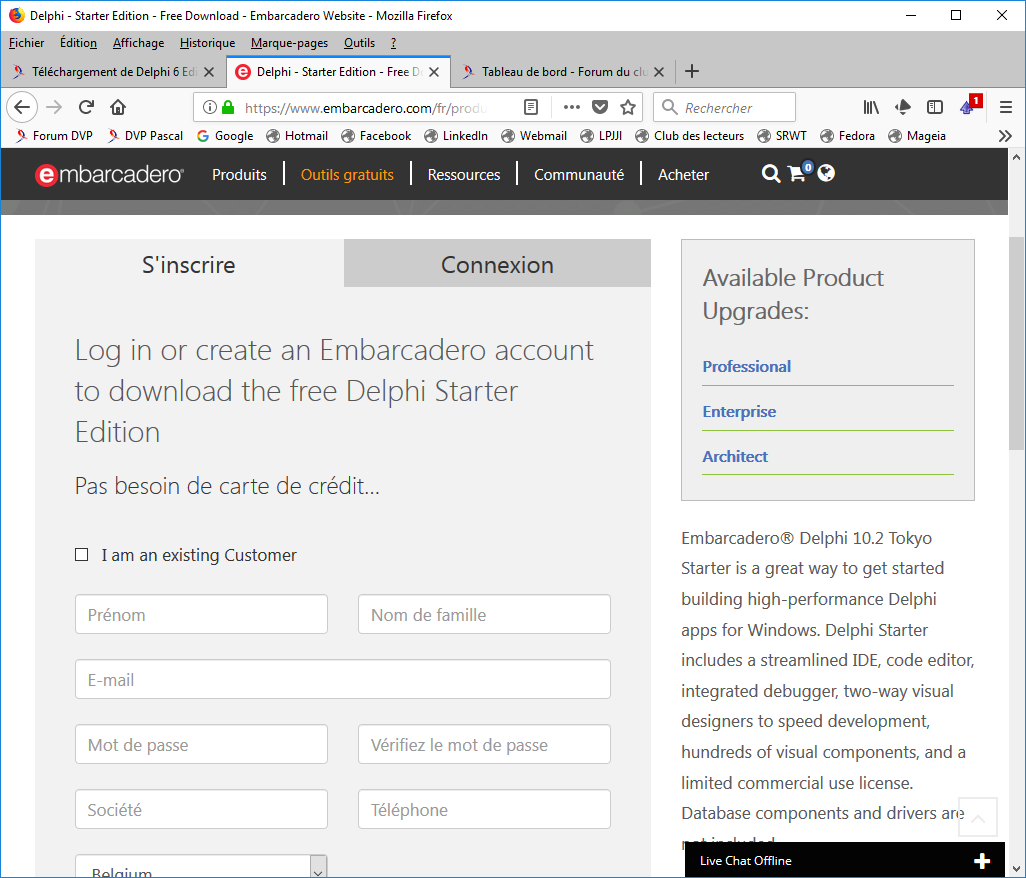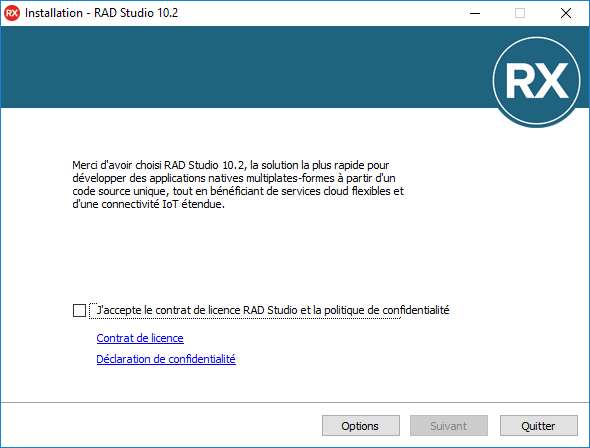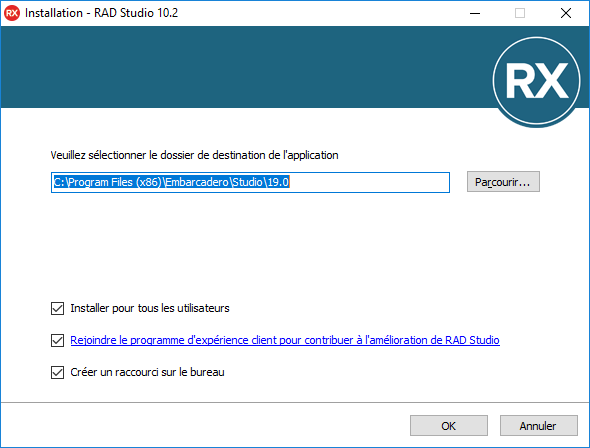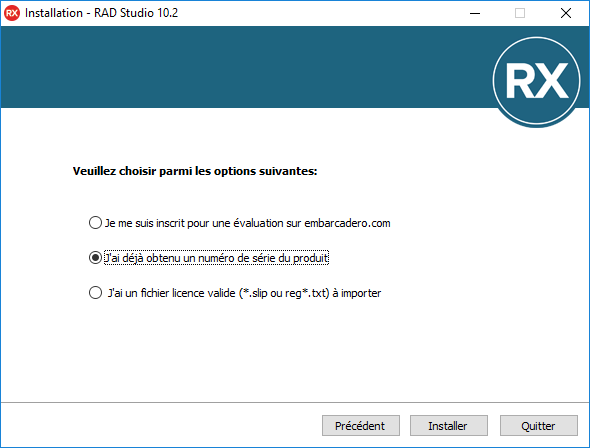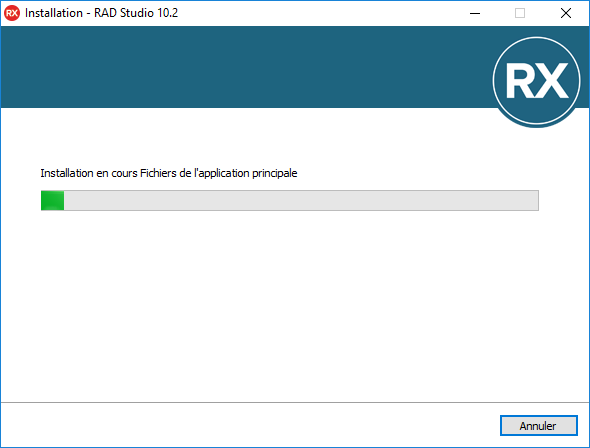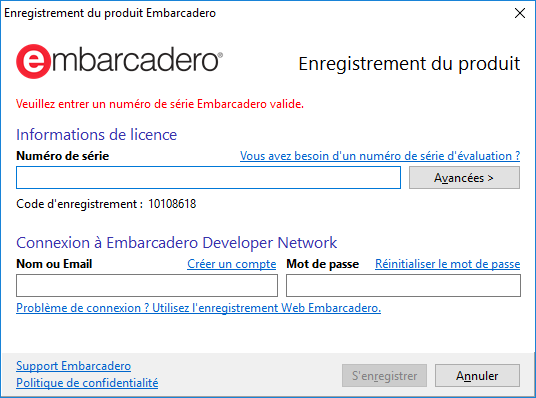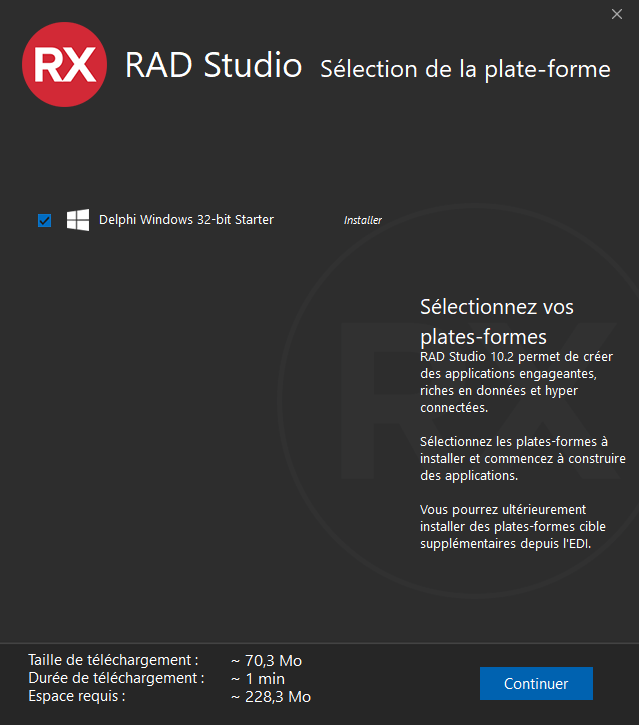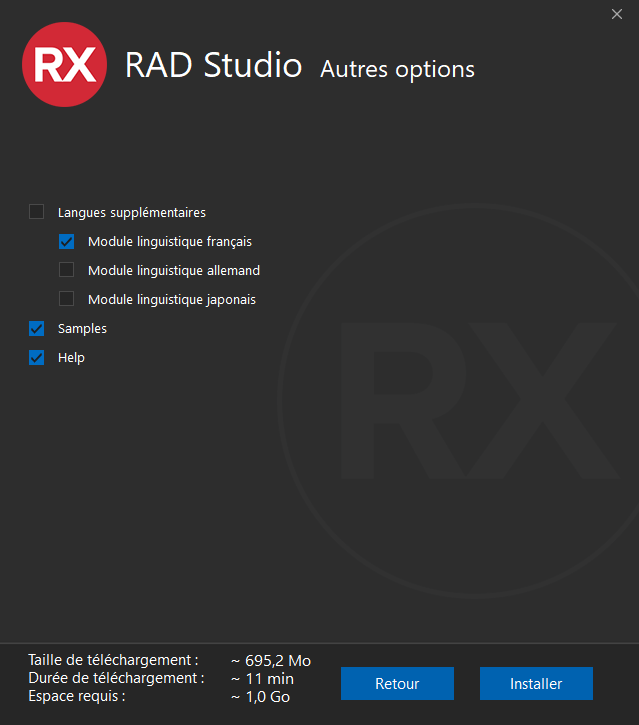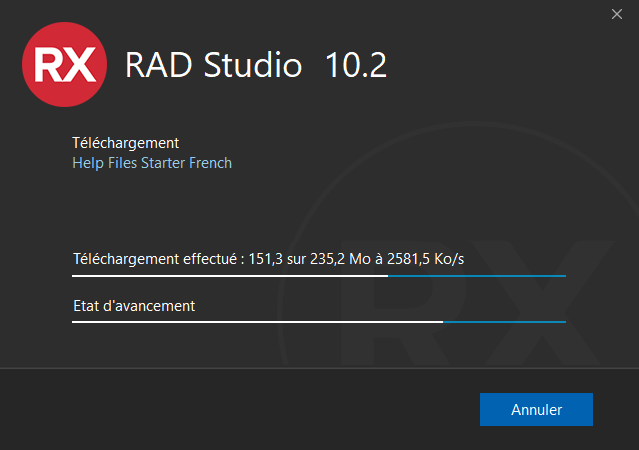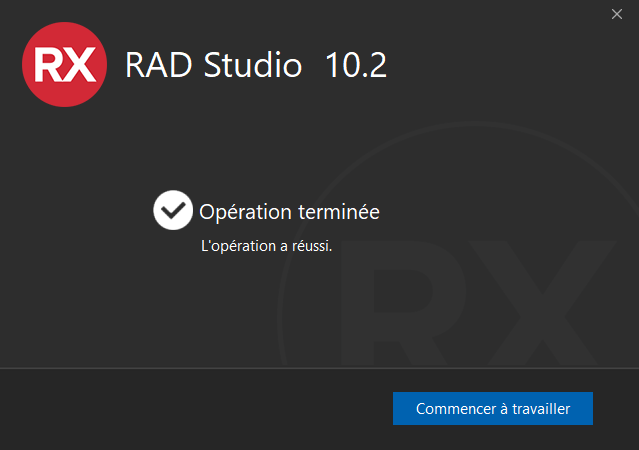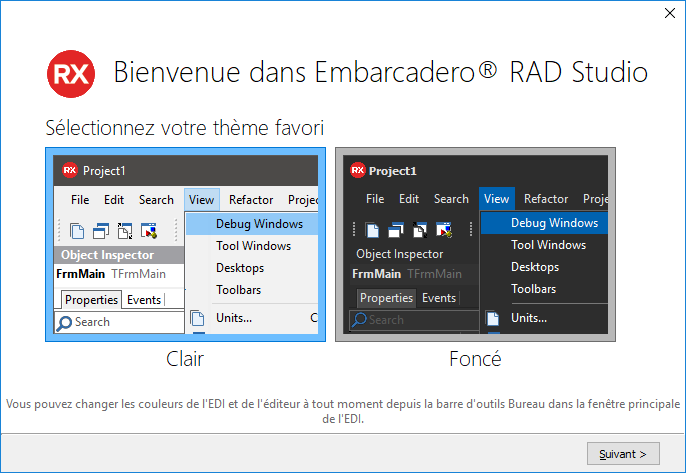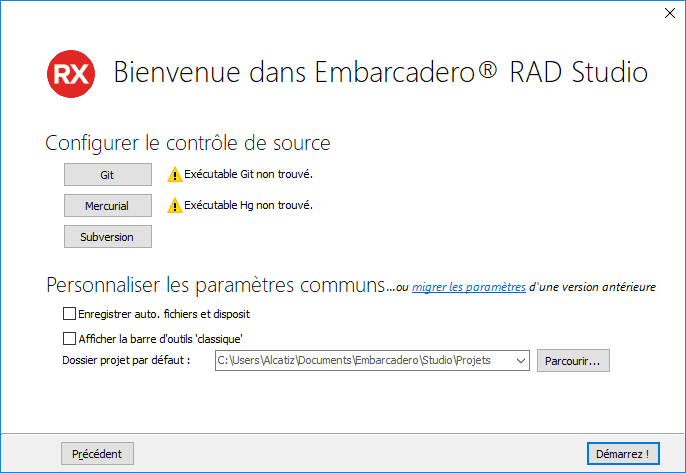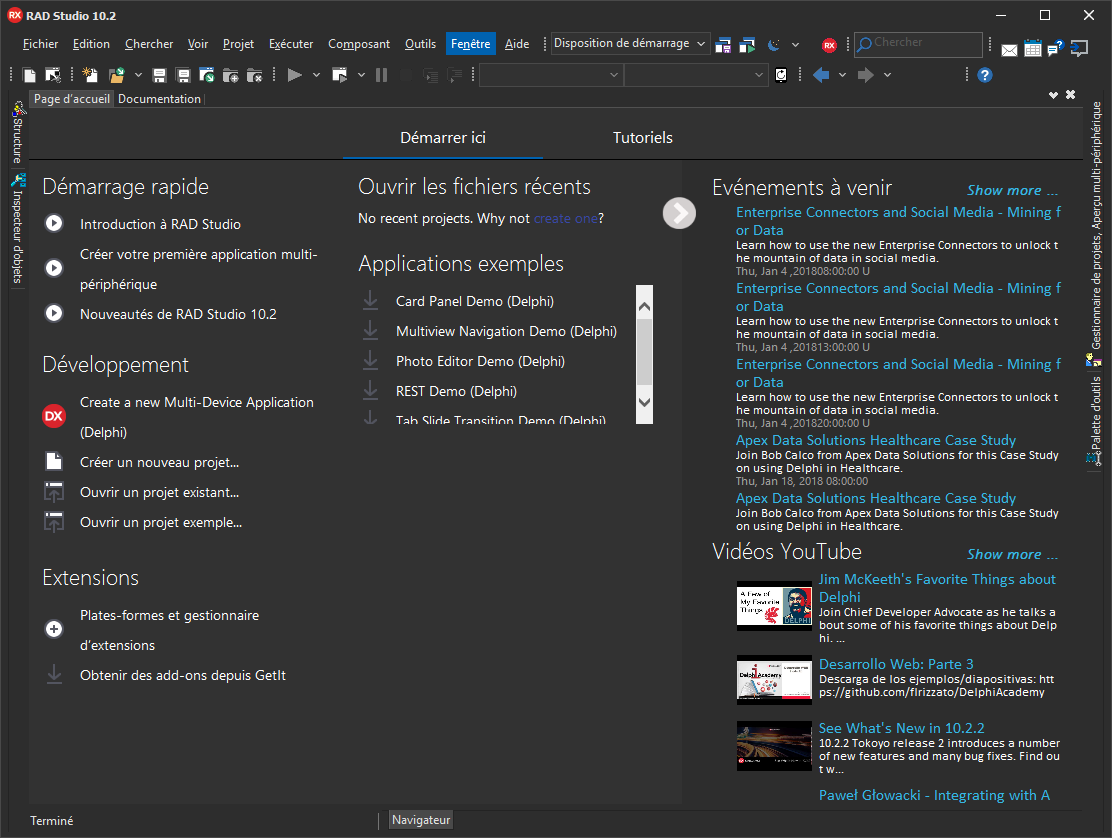I. Configuration requise▲
RAD Studio nécessite au minimum :
- un processeur cadencé à 1,6 GHz ;
- 1 Gb de RAM ;
- 3,45 Gb d’espace disque ;
- Windows 7 Service Pack 1 ;
- DirectX 9.0.
II. Téléchargement et installation▲
II-A. Création d’un compte Embarcadero▲
Si vous ne disposez pas encore d’un compte Embarcadero, rendez-vous sur ce site et complétez le formulaire en ligne :
Cliquez sur le bouton vert « Télécharger » et enregistrez l’exécutable proposé dans un répertoire temporaire :
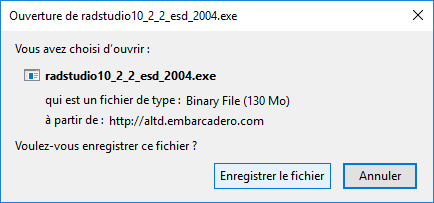
Un e-mail vous est automatiquement envoyé avec votre clé de licence.
II-B. Installation▲
Exécutez l’installeur que vous venez d’enregistrer (pour la version 10.2 Tokyo, le fichier s’appelle radstudio10_2_2_esd_2004.exe). Passons en revue les dialogues qui vont se succéder.
II-B-1. Acceptation du contrat de licence RAD Studio▲
Cochez la case et cliquez éventuellement sur le bouton « Options » pour définir le répertoire d’installation :
Une fois les options réglées, cliquez sur « OK » puis, de retour au premier dialogue, cliquez sur « Suivant ».
II-B-2. Numéro de série▲
Laissez en l’état et cliquez sur « Installer » :
Rapidement, le numéro de série vous est demandé :
Collez le numéro de série que vous avez reçu par mail ; les autres champs du dialogue sont automatiquement grisés. Cliquez sur le bouton « S’enregistrer ».
Si l'enregistrement du numéro de série échoue, ce qui peut arriver par exemple après une interruption des services Internet ou une ancienne version mal désinstallée, il est possible d'enregistrer le produit grâce à un fichier à demander auprès d'Embarcadero. Utilisez alors le lien « Problème de connexion ? » du panneau précédent.
L’installation se poursuit.
II-B-3. Sélection de la plate-forme▲
Un nouveau dialogue apparaît, permettant de choisir la plate-forme d’installation :
Cliquez sur « Continuer ».
II-B-4. Langues, exemples et aide▲
Dans le dialogue suivant, vous pouvez choisir d’installer un ou plusieurs modules linguistiques (le français est coché par défaut), les exemples et l’aide :
Cliquez sur « Installer ».
II-B-5. Installation▲
III. Démarrage de Delphi XE▲
Vous pouvez cliquer sur le bouton « Commencer à travailler », pour démarrer la première fois l’EDI, ou double-cliquer sur le raccourci qui a été créé sur le bureau.
III-A. Choix du thème et des options▲
Lors de cette première exécution, vous pouvez choisir un thème graphique clair ou foncé :
Cliquez sur « Suivant » :
Dans ce dialogue, vous pouvez configurer votre outil de gestion de versions (SVN, GIT ou Mercurial), décider si votre environnement doit automatiquement être enregistré lorsque vous fermez l’EDI, éventuellement choisir d’utiliser la barre d’outils « classique », et enfin définir le répertoire par défaut pour vos projets.
III-B. Terminé !▲
III-C. Remerciements▲
Merci à Roland Chastain et Gilles Vasseur pour leur relecture technique et à Claude Leloup pour ses corrections.